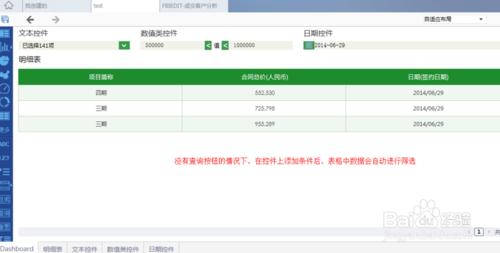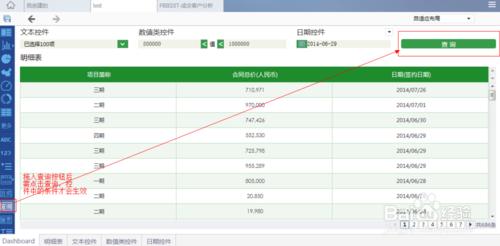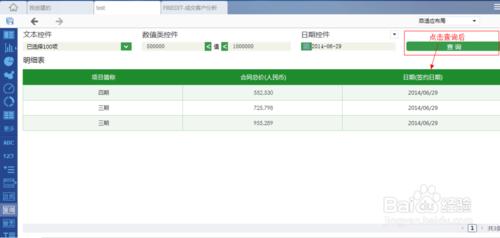在使用控制元件進行過濾資料時,預設是使用資料選擇之後就直接查詢,但是也會經常出現需要點選查詢按鈕再進行資料查詢的需求,尤其當控制元件比較多,資料量比較大,查詢需要耗費的效能和時間都較多的時候,每進行一次條件設定之後,就自動進行一次查詢,會不夠方便。所以下面就以bi資料分析工具FineBI來介紹查詢來功能。
工具/原料
bi資料分析工具FineB V3.7
方法/步驟
新增控制元件
根據之前文字控制元件,數值類控制元件,日期控制元件的操作介紹,新建一個模板,新增上述的三個控制元件,並繫結欄位,如下圖所示:
將控制元件中的條件選擇好後,表格元件中的資料會自動查詢。
新增查詢按鈕
在分析頁面左側元件列表中找到查詢按鈕控制元件,拖曳到分析頁面中,如下圖:
效果檢視
選擇控制元件中的條件後,從上圖和下圖的對比可以看出,未點選查詢按鈕之間,表格元件中的資料不會過濾,點選查詢按鈕之後才會觸發表格元件的查詢操作,過濾資料:
資料, 按鈕, 功能, 工具, 控制元件, 資料視覺化工具finebi, finebi, finebi商業智慧軟體, finebi官網, finebi破解, finebi免費啟用碼, finebi啟用碼, bi分析工具, bi資料分析工具,